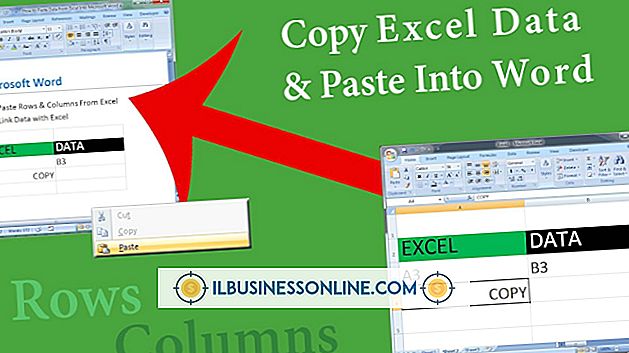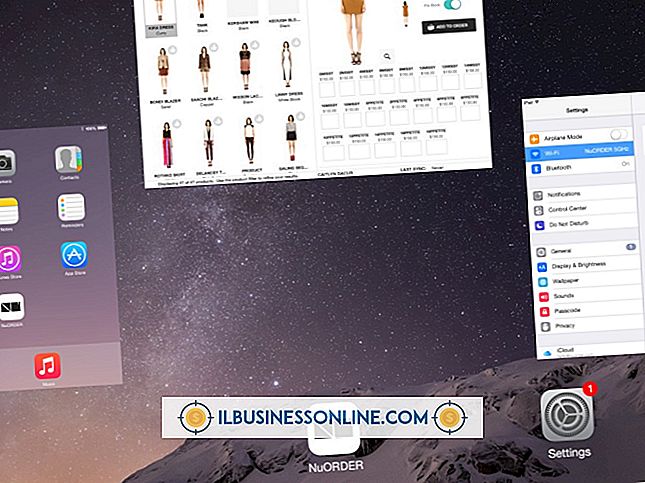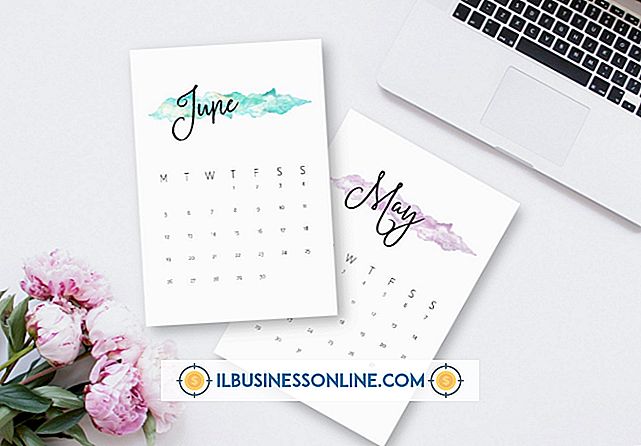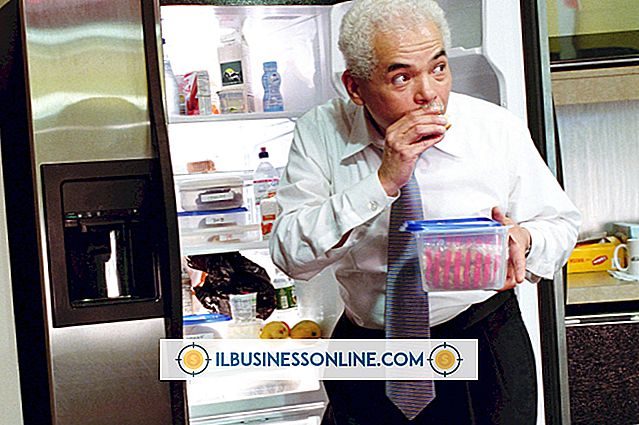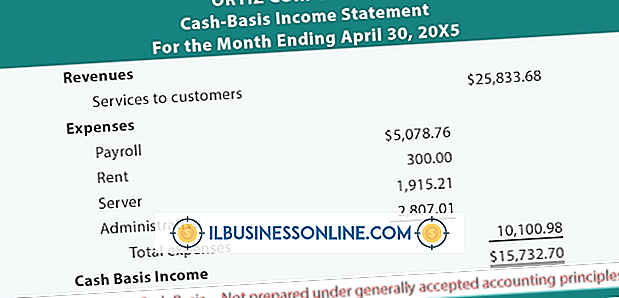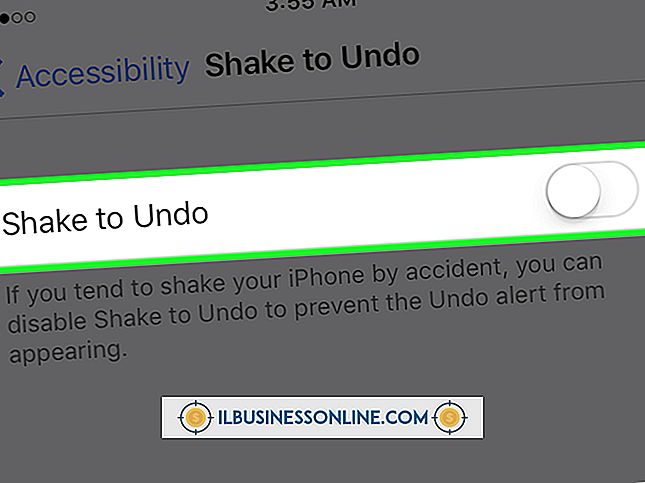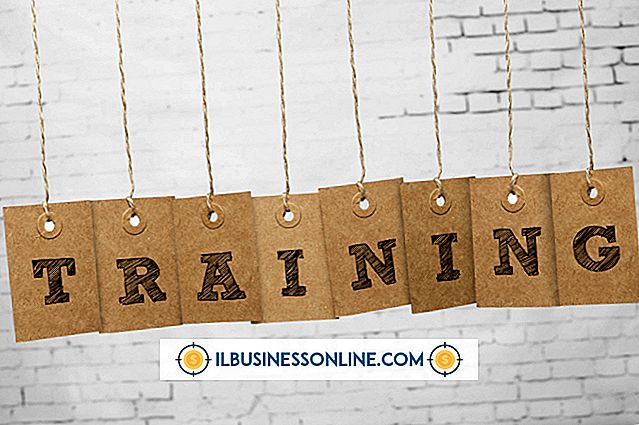Så här exporterar du data från Business Contact Manager Database

Microsoft Business Contact Manager är ett tillägg till Microsoft Outlook som tillhandahåller funktioner för hantering av kundrelationer inom Outlook 2010 och 2013. BCM har 72 inbyggda rapporter som hjälper dig att analysera försäljnings- och kunddata. BCM-data lagras i en Microsoft SQL Server-databas. Du kan exportera data från databasen till ett av tre format beroende på vilken data du vill inkludera i exporten och det system där du planerar att importera data.
Starta exportguiden
1.
Starta Microsoft Outlook med Business Contact Manager installerat.
2.
Välj "File | Business Contact Manager | Importera och exportera | Exportera till en fil."
3.
Klicka på "Bläddra ..." och leta reda på mappen där du vill spara den exporterade data. Skriv ett filnamn för datafilen.
Business Contact Manager Data Format
1.
Välj data för Business Contact Manager eller BCM, format om du vill exportera konton, affärskontakter och anpassningar.
2.
Välj "Konton och kontobaserade inspelningstyper" om du vill inkludera konton och relaterade poster, till exempel Butiker, i datafilen.
3.
Välj "Företagskontakter och företagskontaktbaserade inspelningstyper" om du vill inkludera affärskontakter och relaterade poster, t.ex. Leads, i datafilen.
4.
Klicka på "Filter" och använd expressionsredigeraren för att ställa in ett filter om du bara vill exportera en delmängd av poster i databasen.
5.
Välj "All History Items" om du vill inkludera all kommunikationshistorikdata som möten, telefonloggar och e-postmeddelanden.
6.
Välj "Except E-mail Messages" om du vill inkludera alla historikobjekt utom e-postmeddelanden.
7.
Välj "Produkter" om du vill inkludera produkt- och tjänsteposter i den exporterade data.
8.
Klicka på "Exportera", följt av "Ja" för att bekräfta. Välj "Slutför" när du är klar.
Anpassning av företagskontakter
1.
Markera anpassningar för Business Contact Manager, eller BCMX, format om du bara vill exportera de anpassningar du har gjort.
2.
Klicka på "Exportera" och klicka sedan på "Ja" för att bekräfta.
3.
Välj "Slutför" när exporten är klar.
Kommaseparerade värden
1.
Markera kommadeparerade värden eller CSV-format om du bara vill exportera data för Business Contact Manager utan anpassningar eller kommunikationshistorikobjekt för att importera till ett annat program än Outlook.
2.
Välj "Business Contacts and Sub-Types" för att exportera affärskontakter och relaterade poster, till exempel Leads. Välj "Konton och undertyper" för att exportera konton och relaterade poster, till exempel Butiker.
3.
Klicka på "Filter" och använd expressionsredigeraren för att välja en delmängd av data om du inte vill exportera alla poster.
4.
Klicka på "Nästa", följt av "Ja" för att bekräfta. Välj "Slutför" när exporten är klar.
Tips
- Om Outlook stöter på fel under exporten, klicka på "Visa logg", granska felen och lösa dem innan du exporterar data igen.